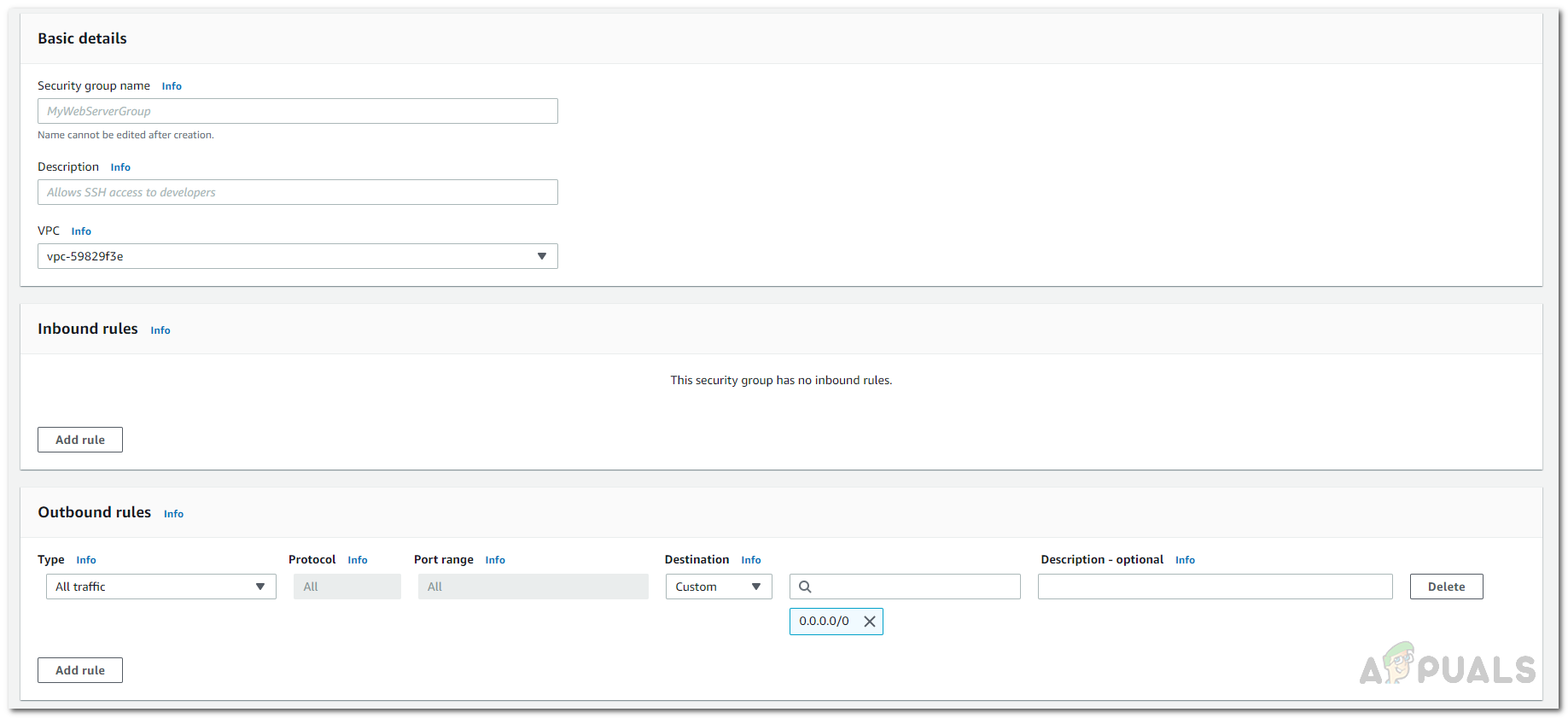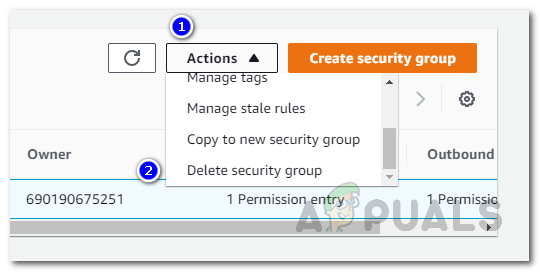Сигурносне групе играју виталну улогу у сигурности ваших инстанци Амазон ЕЦ2. Сигурносне групе су одговорне за контролу долазних и одлазних веза са вашом инстанцом. У основи делују као виртуелни заштитни зид за све ваше ЕЦ2 инстанце. Од вас ће се тражити да наведете безбедносну групу када покрећете инстанцу ЕЦ2. У случају да то не учините, користи се подразумевана безбедносна група. Након што покренете инстанцу, лако можете да промените безбедносну групу повезану са њом.
Сигурносне групе су заправо повезане са мрежним интерфејсима. Дакле, када промените безбедносну групу инстанце, она мења безбедносне групе које су повезане на примарни мрежни интерфејс. Свака безбедносна група садржи скуп правила која се примењују на све повезане ЕЦ2 инстанце. Ова правила управљају долазни и одлазни саобраћај . Подразумевана безбедносна група дозвољава сав одлазни саобраћај. Када креирате правило, мораћете да наведете детаље као што су име, протокол који треба дозволити, опсег портова који треба дозволити и још много тога.

Амазон ЕЦ2
Стога управљање безбедносним групама постаје суштински задатак како би се неовлашћене везе спречиле из инстанци. У овом водичу ћемо вам показати како можете створити безбедносну групу, прегледати постојеће безбедносне групе, додати правила одређеној безбедносној групи, као и брисање правила из безбедносне групе. Да бисте то урадили, биће вам потребан роот приступ датотеци Амазон ЕЦ2 конзола . Кад се то каже, кренимо у то.
Креирање сигурносне групе
Испоставило се да Амазон користи сопствену подразумевану безбедносну групу ако је не креирате приликом покретања инстанце. Подразумевана безбедносна група није сасвим лоша, међутим, можда бисте желели да направите нову за своје инстанце за бољу контролу над вашим машинама. Стварање сигурносне групе је заиста и то можете учинити пратећи кораке дате у наставку:
- Пре свега, отворите Амазон ЕЦ2 Цонсоле.
- Затим кликните на Сигурност Групе на левој страни испод Мрежа и Сигурност у окну за навигацију.
- Тамо ћете морати да кликнете Направите безбедносну групу на горњој десној страни.

Картица Безбедносне групе
- Испод Басиц Детаљи , дајте безбедносној групи име и опис.
- Након тога одаберите а ВПЦ за безбедносну групу. Тада се безбедносна група може користити само у изабраном ВПЦ-у.
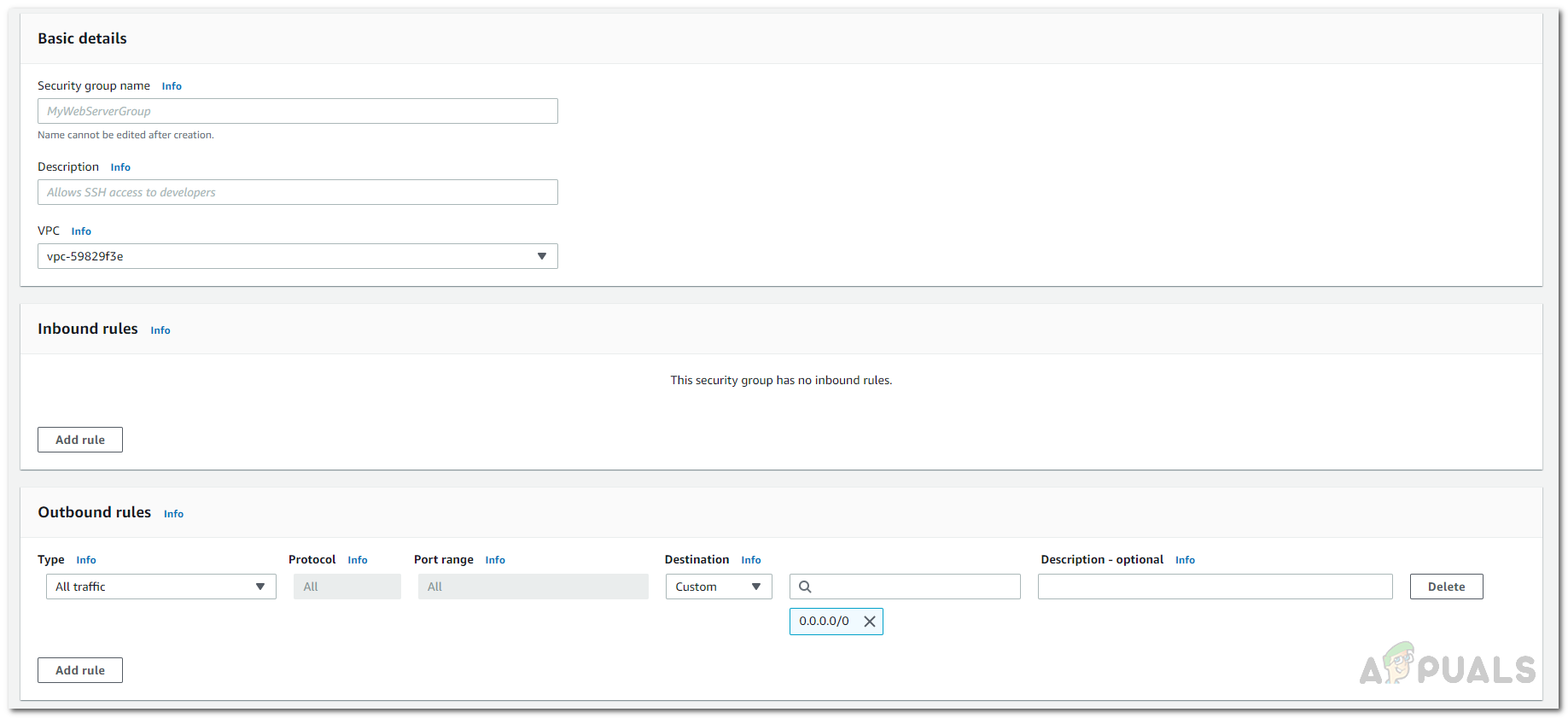
Креирање сигурносне групе
- Када завршите, мораћете да додате правила безбедносној групи. Да бисте додали правило, кликните на Додати Правило дугме.
- Наведите потребне информације и прилагодите их према својим захтевима.
- Када завршите са свим тим, кликните на Креирај сигурност група дугме на дну да бисте креирали безбедносну групу.
Преглед ваших безбедносних група
Ако имате више безбедносних група, можете их прегледати и пратити помоћу картице Безбедносне групе. Тамо ће вам бити приказано име безбедносне групе, ИД безбедносне групе заједно са више детаља. Да бисте то урадили, једноставно идите на Амазон ЕЦ2 конзоле, а затим на левој страни у окну за навигацију померите се надоле до Мрежа и безбедност. Тамо кликните на Безбедносне групе да бисте прегледали постојеће безбедносне групе.
Уређивање правила безбедносне групе
ЕЦ2 конзола нуди вам потпуну контролу над вашим безбедносним групама. Ако желите да додате нова правила или избришете било које од постојећих правила, то можете учинити врло лако. Можете да уредите и долазна правила обезбеђења као и одлазна правила. Када додате нова правила у безбедносну групу, она се аутоматски примењују на инстанце повезане са том безбедносном групом, тако да не морате да бринете ни о чему. Међутим, постоји кратко одлагање пре него што се правила примене, па немојте очекивати да ће бити тренутно. Да бисте уредили правила безбедносне групе, следите упутства наведена у наставку:
- На Амазон ЕЦ2 конзоли крените до Сигурносне групе помицањем навигацијског окна на лијевој страни.
- Тамо ће вам бити приказане све ваше постојеће безбедносне групе. Да бисте уредили одређену групу, одаберите безбедносну групу, а затим кликните на Акције падајући мени у горњем десном углу.
- Из падајућег менија одаберите правила која желите да уредите, тј. Унутрашња правила или Одлазни правила .

Уређивање безбедносне групе
- Тамо кликните на Додати правило дугме ако желите да додате ново правило.
- У случају да желите да избришете правило, кликните на Избриши дугме испред правила на десној страни.
- Када завршите, кликните на сачувати правила дугме да бисте сачували промене.
Брисање безбедносне групе
Испоставило се да такође можете да одлучите да у потпуности уклоните безбедносну групу уместо да из ње уклоните одређена правила. Међутим, постоје неке ствари које морате имати на уму пре него што наставите са брисањем безбедносне групе. Пре свега, не можете да избришете безбедносну групу која је повезана са инстанцом. Ако то желите да учините, мораћете да наведете другу безбедносну групу за повезане инстанце, тако да она коју ћете избрисати не припада ниједној ЕЦ2 инстанци.
Даље, не можете избрисати подразумевану безбедносну групу која постоји. Коначно, ако се правило позива на безбедносну групу у другој безбедносној групи у истом ВПЦ-у, не можете да избришете ако претходно не избришете правило референцирања. Ово су неке ствари које морате имати на уму пре него што наставите са доле наведеним упутствима, јер безбедносна група неће бити уклоњена ако се било који од горе поменутих случајева односи на вас. Да бисте избрисали безбедносну групу, следите наведена упутства:
- Пријавите се на Амазон ЕЦ2 конзола као корен корисник.
- Затим идите на Сигурносне групе картица наведена под Мрежа и сигурност у окну за навигацију на левој страни.
- Када вам се прикаже листа безбедносних група, кликните на безбедносну групу коју желите да избришете. Уверите се да је изабрано.
- Након тога кликните на Акције падајући мени и померите се надоле на дно.
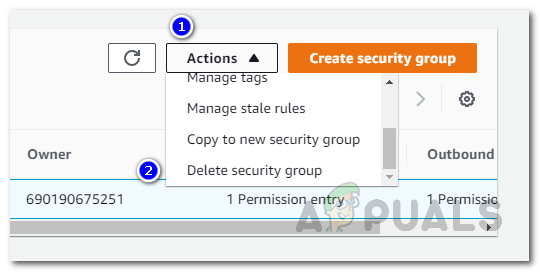
Брисање безбедносне групе
- Кликните на Избришите безбедносну групу опција за брисање изабране безбедносне групе.